华为手机作为一款备受喜爱的智能手机,拥有出色的拍照功能,用户们经常会拍下许多美好的瞬间。然而由于手机存储空间有限,用户需要将照片导入到电脑上进行存储和备份。那么华为手机如何照片导入电脑呢?下面将为大家介绍华为手机照片导入电脑的教程。
华为手机照片导入电脑教程
具体方法:
1.首先用华为手机自带的数据线把电脑连接起来。弹出如图,单击传输照片。

2.然后打开“我的电脑\计算机”,双击“FLA-AL20”。
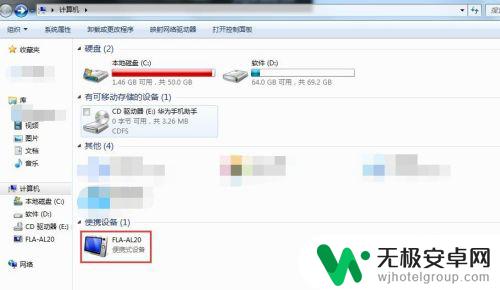
3.进入以后双击“内部存储”。
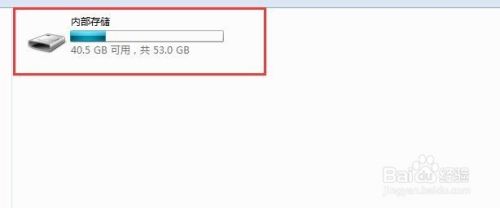
4.进去后双击“Pictures”。Pictures中文翻译:照片。
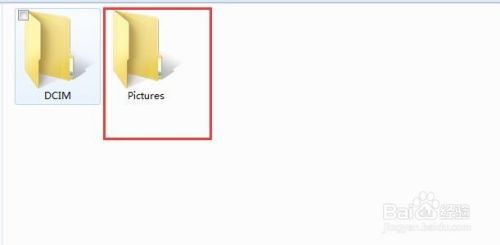
5.进去后就是照片对应手机上所在的文件夹了,任选一个打开。Screenshots中文翻译:屏幕截图。
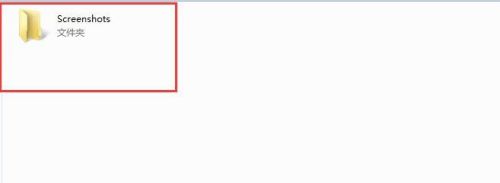
6.在这里,直接把照片所在的文件夹拷贝到电脑里。
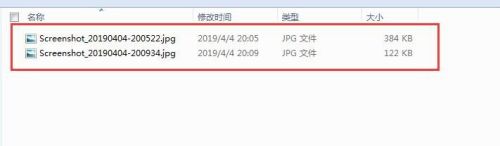
华为手机照片导入电脑非常容易,用户只需要按照上述教程的步骤进行操作即可。通过这种方法,华为手机用户可以轻松将自己拍摄的照片传输到电脑上,方便编辑和备份。希望本教程能够帮助到需要的用户们。










